亲爱的读者们,你是否曾在某个瞬间,想要向远方的朋友或同事展示一份精心准备的文档,却因为距离和工具的限制而感到无奈?别担心,今天我要给你带来一个超级实用的技能——如何在Skype上演示文档!让我们一起揭开这个神秘的面纱,让你的文档演示变得更加轻松愉快吧!
一、准备工作:确保一切就绪
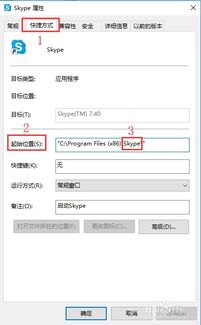
在开始演示之前,我们需要做一些准备工作,确保一切就绪。
1. 检查Skype版本:确保你的Skype是最新版本,因为旧版本可能不支持某些功能。你可以通过Skype官网下载最新版本。
2. 网络连接:演示文档需要稳定的网络连接,所以请确保你的网络状况良好。
3. 文档准备:提前准备好你要演示的文档,并确保它已经保存为可访问的格式。
二、发起通话并共享屏幕
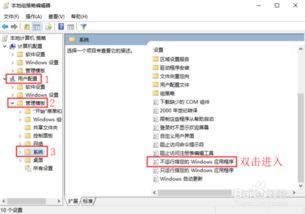
1. 打开Skype:登录你的Skype账户,找到你想分享文档的人。
2. 发起通话:点击他们的头像,开始语音或视频通话。
3. 共享屏幕:在通话过程中,点击屏幕右下角的“共享”按钮,然后选择“共享屏幕”。
4. 选择共享内容:在弹出的窗口中,你可以选择共享整个屏幕或特定窗口。如果你只想展示文档,可以选择文档所在的窗口。
三、演示文档
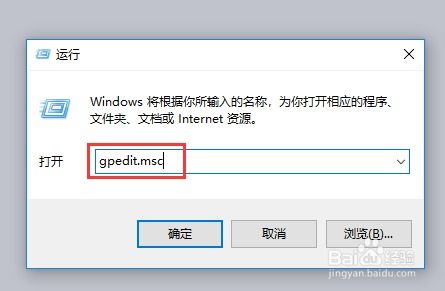
1. 开始演示:点击“开始共享”按钮,你的屏幕内容就会实时传输给对方。
2. 操作文档:现在你可以自由地在文档上进行操作,比如翻页、放大缩小等。
3. 互动交流:在演示过程中,你可以通过Skype的聊天功能与对方进行实时交流,解答他们的疑问。
四、结束演示
1. 停止共享:当你完成演示后,点击屏幕右下角的“共享”按钮,然后选择“停止共享”。
2. 结束通话:点击通话窗口的“结束通话”按钮,结束通话。
五、注意事项
1. 屏幕共享权限:确保你的操作系统允许Skype进行屏幕共享。
2. 隐私保护:在共享屏幕时,注意保护你的隐私,不要分享包含敏感信息的文档。
3. 网络延迟:如果网络状况不佳,可能会出现画面卡顿或延迟,请尽量选择网络状况较好的时候进行演示。
通过以上步骤,你就可以在Skype上轻松演示文档了!无论是工作汇报、学术交流还是朋友间的分享,Skype都能成为你的得力助手。快来试试吧,让你的文档演示变得更加精彩!
